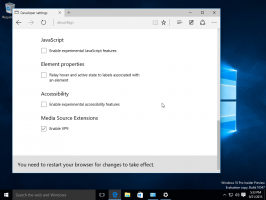Απενεργοποιήστε την ηλεκτρονική αναγνώριση ομιλίας με την πολιτική ομάδας στα Windows 10
Τα Windows παρέχουν και μια δυνατότητα αναγνώρισης ομιλίας βάσει συσκευής (διαθέσιμη μέσω της Αναγνώρισης ομιλίας των Windows Εφαρμογή επιτραπέζιου υπολογιστή) και μια υπηρεσία αναγνώρισης ομιλίας που βασίζεται σε σύννεφο σε εκείνες τις αγορές και τις περιοχές όπου βρίσκεται η Cortana διαθέσιμος. Η Microsoft μπορεί να χρησιμοποιήσει τα φωνητικά δεδομένα που συλλέγονται στον υπολογιστή σας για να βοηθήσει στη βελτίωση των υπηρεσιών ομιλίας της. Τα Windows 10 επιτρέπουν την απενεργοποίηση της Online Speech Recognition με μια πολιτική ομάδας. Σε αυτό το άρθρο, θα εξετάσουμε τον τρόπο εφαρμογής του περιορισμού χρησιμοποιώντας τόσο το gpedit.msc όσο και ένα tweak στο μητρώο.
Διαφήμιση
Η Αναγνώριση ομιλίας των Windows σάς επιτρέπει να ελέγχετε τον υπολογιστή σας μόνο με τη φωνή σας, χωρίς να χρειάζεστε πληκτρολόγιο ή ποντίκι. Υπάρχει ένας ειδικός οδηγός για να σας βοηθήσει να ξεκινήσετε. Πρέπει να συνδέσετε το μικρόφωνό σας και, στη συνέχεια, να διαμορφώσετε την Αναγνώριση ομιλίας των Windows. Η Αναγνώριση ομιλίας είναι μια ωραία προσθήκη στο
δυνατότητα υπαγόρευσης των Windows 10.
Η Αναγνώριση ομιλίας είναι διαθέσιμη μόνο για τις ακόλουθες γλώσσες: Αγγλικά (Ηνωμένες Πολιτείες, Ηνωμένο Βασίλειο, Καναδάς, Ινδία και Αυστραλία), Γαλλικά, Γερμανικά, Ιαπωνικά, Μανδαρινικά (Κινεζικά Απλοποιημένα και Κινεζικά Παραδοσιακά) και Ισπανικά.
Για να χρησιμοποιήσετε την αναγνώριση ομιλίας, η επιλογή Γνωρίζοντας σε (η ρύθμιση απορρήτου στην ενότητα Ομιλία, μελάνη και πληκτρολόγηση) πρέπει να είναι ενεργοποιημένη επειδή οι υπηρεσίες ομιλίας υπάρχουν τόσο στο cloud όσο και στη συσκευή σας. Οι πληροφορίες που συλλέγει η Microsoft από αυτές τις υπηρεσίες συμβάλλουν στη βελτίωσή τους. Υπηρεσίες ομιλίας που δεν βασίζονται στο cloud και ζουν μόνο στη συσκευή σας, όπως ο Αφηγητής και τα Windows Αναγνώριση ομιλίας, θα εξακολουθεί να λειτουργεί όταν αυτή η ρύθμιση είναι απενεργοποιημένη, αλλά η Microsoft δεν θα συλλέξει καμία ομιλία δεδομένα.
Όταν σας Ρύθμιση δεδομένων διάγνωσης και χρήσης (Ρυθμίσεις > Απόρρητο > Διαγνωστικά και σχόλια) έχει οριστεί σε Πλήρης, τα δεδομένα εισόδου μελάνης και πληκτρολόγησης αποστέλλονται στη Microsoft και η εταιρεία χρησιμοποιεί αυτά τα δεδομένα συγκεντρωτικά για να βελτιώσει την πλατφόρμα μελανώματος και πληκτρολόγησης για όλους τους χρήστες.
Εάν ενδιαφέρεστε να απενεργοποιήσετε την Αναγνώριση ομιλίας μέσω Διαδικτύου με την πολιτική ομάδας, ακολουθήστε τις παρακάτω οδηγίες. Πρέπει να είστε συνδεδεμένοι με έναν λογαριασμό διαχείρισης να συνεχίσει.
Για να απενεργοποιήσετε την ηλεκτρονική αναγνώριση ομιλίας με την πολιτική ομάδας στα Windows 10,
- Ανοιξε Επεξεργαστής Μητρώου.
- Μεταβείτε στο ακόλουθο κλειδί μητρώου:
HKEY_LOCAL_MACHINE\SOFTWARE\Policies\Microsoft\InputPersonalization
Συμβουλή: Βλ πώς να μεταβείτε στο επιθυμητό κλειδί μητρώου με ένα κλικ.
Εάν δεν έχετε τέτοιο κλειδί, τότε απλώς δημιουργήστε το.
- Εδώ, δημιουργήστε μια νέα τιμή DWORD 32-bit AllowInputPersonalization. Σημείωση: Ακόμα κι αν είσαι τρέχει Windows 64-bit, πρέπει ακόμα να χρησιμοποιήσετε ένα DWORD 32-bit ως τύπο τιμής.
Αφήστε τα δεδομένα της τιμής του ως 0.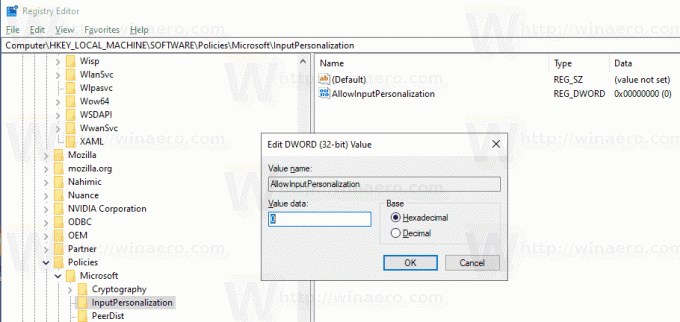
- Επανεκκινήστε τα Windows 10 να εφαρμόσετε τον περιορισμό και τελειώσατε.
Τελείωσες. Αυτή η μέθοδος λειτουργεί σε όλους εκδόσεις των Windows 10.
Για να εξοικονομήσετε χρόνο, έφτιαξα έτοιμα προς χρήση αρχεία μητρώου. Μπορείτε να τα κατεβάσετε εδώ:
Λήψη Αρχείων Μητρώου
Περιλαμβάνεται η προσαρμογή αναίρεσης.
Απενεργοποιήστε την ηλεκτρονική αναγνώριση ομιλίας με το Gpedit.msc
Εάν χρησιμοποιείτε Windows 10 Pro, Enterprise ή Education έκδοση, μπορείτε να χρησιμοποιήσετε την εφαρμογή Local Group Policy Editor για να διαμορφώσετε τις επιλογές που αναφέρονται παραπάνω με ένα GUI.
- Τύπος Νίκη + R πληκτρολογήστε μαζί στο πληκτρολόγιό σας και πληκτρολογήστε:
gpedit.msc
Πατήστε Enter.

- Θα ανοίξει το πρόγραμμα επεξεργασίας πολιτικής ομάδας. Παω σε Computer Configuration\Administrative Templates\Control Panel\Regional and Language Options.
- Κάντε διπλό κλικ στην επιλογή Επιτρέψτε στους χρήστες να ενεργοποιήσουν τις διαδικτυακές υπηρεσίες αναγνώρισης ομιλίας και ρυθμίστε το σε άτομα με ειδικές ανάγκες.
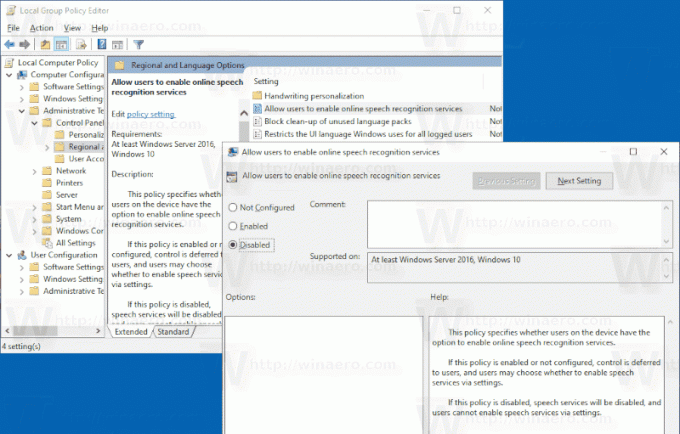
- Κάντε κλικ Ισχύουν και Εντάξει.
Αυτό είναι.
Σημείωση: Εάν αντιμετωπίσετε πρόβλημα με την επαναφορά οποιασδήποτε επιλογής πολιτικής ομάδας, δείτε πώς να το κάνετε Επαναφέρετε όλες τις επιλογές πολιτικής ομάδας στα Windows 10.
Άρθρα ενδιαφέροντος:
- Αλλαγή προφίλ αναγνώρισης ομιλίας στα Windows 10
- Απενεργοποιήστε την αναθεώρηση εγγράφων για αναγνώριση ομιλίας στα Windows 10
- Ενεργοποίηση φωνητικής ενεργοποίησης για αναγνώριση ομιλίας στα Windows 10
- Αλλαγή γλώσσας αναγνώρισης ομιλίας στα Windows 10
- Φωνητικές εντολές αναγνώρισης ομιλίας στα Windows 10
- Δημιουργία συντόμευσης έναρξης αναγνώρισης ομιλίας στα Windows 10
- Προσθήκη μενού περιβάλλοντος αναγνώρισης ομιλίας στα Windows 10
- Ενεργοποιήστε την Αναγνώριση ομιλίας στα Windows 10
- Εκτελέστε το Speech Recognition κατά την εκκίνηση στα Windows 10
- Απενεργοποιήστε την Online Speech Recognition στα Windows 10
- Πώς να χρησιμοποιήσετε την υπαγόρευση στα Windows 10